songmai
Thành viên chính thức


- Tham gia
- 6/8/07
- Bài viết
- 92
- Được thích
- 36
- Giới tính
- Nam
Định dạng dữ liệu số trong Excel thì ai cũng đã từng làm, kể cả custom format (tùy biến, tùy ý). Tuy nhiên có những chiêu trong đó rất hữu ích cho công việc mà không phải ai cũng biết. Nhắc qua để ai chưa biết hoặc lỡ quên vào custom format thế nào là: Chuột phải -> Format Cells -> tab Number -> chọn Custom trong Category -> nhập định dạng tùy chọn vào hộp Type.
1. Kèm luôn cả chữ khi định dạng số.
Trong một bảng biểu, nhiều khi bạn muốn viết “Số tiền được nhận là: 2.500.000 đồng” nhưng vẫn muốn số 2.500.000 đó có thể dùng để tính toán được, hoặc nhiều trường hợp bạn không đủ không gian để bố trí cụm gồm chữ và số đó trên 3 ô riêng rẽ như thế này

vì sẽ bị vướng khi trình bày các dữ liệu khác của bảng biểu. Khi đó custom format phát huy tác dụng.
Chỉ cần nhập số 2500000 và gõ vào hộp Type như sau (có cả dấu ngoặc kép và lưu ý có khoảng trắng sau dấu : và trước chữ đồng nhé) "Số tiền được nhận là: "#.##0" đồng". Tất nhiên hiện trên thanh công thức vẫn là 2500000 và bạn vẫn cộng trừ ô đó bình thường.
Các bạn trẻ hay dùng kiểu 2.500 K cũng OK luôn. Chỉ cần gõ "Số tiền: "#.##0." K" là nó thành Số tiền: 2.500 K (Lưu ý có dấu chấm sau #.##0 nhé)
Còn muốn thay phân cách hàng ngàn bằng khoảng trắng thay cho dấu chấm thì dùng "Số tiền: "### ### ###" đồng" . Muốn định dạng cho số lớn hơn nữa thì cứ thêm cụm ### và 1 khoảng trắng. Cứ dư 1 cụm như vậy là nó tăng thêm 1 khoảng trắng phía trước con số được định dạng.
2. Định dạng kiểu ngày ... tháng ... năm ...
Tương tự với số tiền, bạn có thể định dạng ngày tháng rất linh hoạt. Ví dụ với ngày 21/9/2017:
- Bạn có thể biến nó thành Sài Gòn, ngày 21 tháng 09 năm 2017 bằng cách định dạng "Sài Gòn, ngày "dd" tháng "mm" năm "yyyy
- Cho nó ra dạng Tháng 09/2017 bằng cách gõ "Tháng "mm/yyyy
3. Định dạng có điều kiện
Giống như dùng Conditional Formatting, bạn có thể thay đổi màu cho con số tùy là số dương, số âm hay 0.
Ví dụ để có định dạng cho các ô của cột Chênh lệch như hình dưới
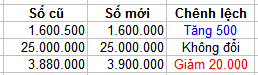
Bạn định dạng nó như sau: [Blue]"Tăng "#.##0;[Red]"Giảm "#.##0;"Không đổi" với lưu ý là cần tuân theo trình tự và cú pháp quy ước như sau: [màu số dương]<Định dạng số dương>Dấu chấm phẩy[màu số âm]<Định dạng số âm>Dấu chấm phẩy[màu số 0]<Định dạng số 0>
Còn nhiều thứ nữa nhưng mình nghĩ chừng đó cũng đã đủ cho công việc hàng ngày rồi. Nếu muốn tìm hiểu sâu hơn nữa thì google từ khóa custom format thì tha hồ.
(Nguồn: bài đăng trên my blog https://tranxuanthien65.blogspot.com/2017/09/inh-dang-so-tuy-y-custom-format-mot.html)
1. Kèm luôn cả chữ khi định dạng số.
Trong một bảng biểu, nhiều khi bạn muốn viết “Số tiền được nhận là: 2.500.000 đồng” nhưng vẫn muốn số 2.500.000 đó có thể dùng để tính toán được, hoặc nhiều trường hợp bạn không đủ không gian để bố trí cụm gồm chữ và số đó trên 3 ô riêng rẽ như thế này

vì sẽ bị vướng khi trình bày các dữ liệu khác của bảng biểu. Khi đó custom format phát huy tác dụng.
Chỉ cần nhập số 2500000 và gõ vào hộp Type như sau (có cả dấu ngoặc kép và lưu ý có khoảng trắng sau dấu : và trước chữ đồng nhé) "Số tiền được nhận là: "#.##0" đồng". Tất nhiên hiện trên thanh công thức vẫn là 2500000 và bạn vẫn cộng trừ ô đó bình thường.
Các bạn trẻ hay dùng kiểu 2.500 K cũng OK luôn. Chỉ cần gõ "Số tiền: "#.##0." K" là nó thành Số tiền: 2.500 K (Lưu ý có dấu chấm sau #.##0 nhé)
Còn muốn thay phân cách hàng ngàn bằng khoảng trắng thay cho dấu chấm thì dùng "Số tiền: "### ### ###" đồng" . Muốn định dạng cho số lớn hơn nữa thì cứ thêm cụm ### và 1 khoảng trắng. Cứ dư 1 cụm như vậy là nó tăng thêm 1 khoảng trắng phía trước con số được định dạng.
2. Định dạng kiểu ngày ... tháng ... năm ...
Tương tự với số tiền, bạn có thể định dạng ngày tháng rất linh hoạt. Ví dụ với ngày 21/9/2017:
- Bạn có thể biến nó thành Sài Gòn, ngày 21 tháng 09 năm 2017 bằng cách định dạng "Sài Gòn, ngày "dd" tháng "mm" năm "yyyy
- Cho nó ra dạng Tháng 09/2017 bằng cách gõ "Tháng "mm/yyyy
3. Định dạng có điều kiện
Giống như dùng Conditional Formatting, bạn có thể thay đổi màu cho con số tùy là số dương, số âm hay 0.
Ví dụ để có định dạng cho các ô của cột Chênh lệch như hình dưới
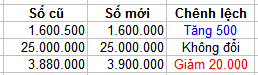
Bạn định dạng nó như sau: [Blue]"Tăng "#.##0;[Red]"Giảm "#.##0;"Không đổi" với lưu ý là cần tuân theo trình tự và cú pháp quy ước như sau: [màu số dương]<Định dạng số dương>Dấu chấm phẩy[màu số âm]<Định dạng số âm>Dấu chấm phẩy[màu số 0]<Định dạng số 0>
Còn nhiều thứ nữa nhưng mình nghĩ chừng đó cũng đã đủ cho công việc hàng ngày rồi. Nếu muốn tìm hiểu sâu hơn nữa thì google từ khóa custom format thì tha hồ.
(Nguồn: bài đăng trên my blog https://tranxuanthien65.blogspot.com/2017/09/inh-dang-so-tuy-y-custom-format-mot.html)


